发布时间:2024-10-15 18:17:18 来源:转转大师 阅读量:1287
跳过文章,直接图片压缩在线转换免费>> AI摘要
AI摘要本文介绍了四种压缩图片大小的方法:使用专业压缩软件、在线图片压缩工具、Windows自带工具和专业图片编辑软件。专业软件支持多种格式和批量压缩,画质较好但需安装;在线工具方便快捷,但受网络环境和上传数量限制;Windows工具简单快捷,但压缩效果有限;专业编辑软件压缩质量高,但学习成本高且部分软件价格昂贵。在选择压缩方式时,需权衡画质和文件大小,并注意文件隐私保护和安全性。
摘要由平台通过智能技术生成
在日常工作中,我们经常需要将图片压缩到几KB的大小,以便于发送邮件、上传到网站或满足特定平台的要求。那么怎么压缩图片大小KB呢?本文将介绍四种有效的方法来压缩图片大小,帮助您轻松应对这些需求。
专业压缩软件如“转转大师”和“美图秀秀”等,具备强大的压缩能力,支持多种图片格式及批量压缩,提供多种压缩模式和自定义设置,满足不同压缩需求。
推荐工具:转转大师
操作步骤:
1、如果想要批量快速压缩图片,那么下载客户端就很方便了,在本文上方点击下载即可。

2、打开转转大师,选择文件压缩-图片压缩。
3、点击添加文件件批量添加,然后选择压缩类型、输出目录,最后点击开始转换即可。

4、压缩完成,大家可以对比一下压缩前后的大小,是不是小了很多呢。
注意:在选择压缩质量时,要根据实际需求权衡画质和文件大小。确保上传的图片文件完整且准确。在线图片压缩工具如TinyPNG、转转大师等,无需安装软件,只需将图片上传到网站即可进行压缩处理。
推荐工具:转转大师在线图片压缩工具
操作步骤:
1、打开在线图片压缩:https://pdftoword.55.la/imgcompress/

2、点击选择文件上传要压缩的图片。

3、图片除了压缩之外还可以转换输出格式哦,压缩程度也是可以调整的。

4、图片上传后点击开始转换。

5、压缩完成点击下载即可。
注意:注意在线工具的压缩限制,如单次压缩的文件数量和大小。确保网络连接稳定,以免影响上传和下载速度。
Windows自带的“画图”工具或“照片”应用,可以用来调整图片的大小,从而达到压缩图片的目的。
推荐工具:“画图”工具
操作步骤:
1、在图片上右键,选择“打开方式”>“画图”。
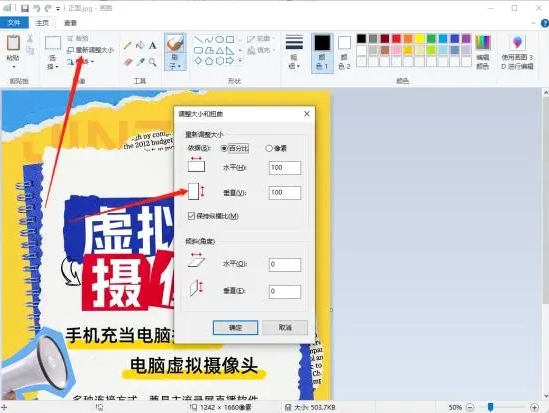
2、点击工具栏上的“调整大小”按钮,选择“像素”或“百分比”进行调整。
3、点击“文件”>“另存为”,选择合适的图片格式(如JPEG)并保存。
注意:在调整图片大小时,勾选“保持纵横比”以避免图片变形。选择合适的图片格式以减小文件大小。
专业图片编辑软件如Adobe Photoshop、GIMP等,提供了丰富的图片处理功能,包括高级的图片压缩选项。
推荐工具:Adobe Photoshop
操作步骤:
1、PS打开我们所要压缩的图片,直接点击【文件】-保存为【WEB格式文件】。

2、在弹出的WEB格式转换框里面,选择【JPEG】-【低】,然后点【确定】,选择保存路径输出即可。

3、这是PS压缩后的图片大小:

注意:在调整图片分辨率和质量时,要权衡画质和文件大小。对于大量图片的处理,可能需要更长的处理时间。
以上就是怎么压缩图片大小kb的方法介绍了,我们可以根据实际需求选择最适合的图片压缩方式。在使用各种工具时,要注意文件的隐私保护和安全性,同时确保上传的图片文件完整且准确。希望这些方法能帮助你轻松压缩图片大小。
【怎么压缩图片大小kb?教你4招轻松解决!】相关推荐文章: 返回转转大师首页>>
我们期待您的意见和建议: